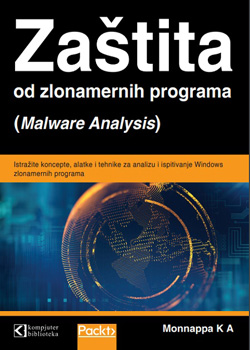

Svaki dan vi provodite mnogo vremena pomerajući, brišući, pretražujući i na druge načine žonglirajući gomile fajlova. Sa svim tim fajlovima na vašem računaru sve vam je više potreban najefikasniji alat koji postoji za obavljanje navedenih poslova. Windows Explorer i njegova slabašna armija alata za manipulisanje fajlovima nije dovoljna za korisnike sa mnogo podataka i malo vremena na raspolaganju. Srećom, postoji nekoliko pomoćnih programa koji mogu da vam pomognu. Zato ćemo vam danas predstaviti top 10 aplikacija za manipulisanje Windows fajlovima i upravljanje vašim važnim podacima.
10. Spasavanje izbrisanih fajlova
Vratite nazad fajlove koje ste slučajno poslali u kantu za smeće, tojest izbrisali sa vašeg hard drajva, USB drajva, ili fleš memorije fotoaparata pomoću Restoration aplikacije. Pošto brisanje fajlova sa PC ne briše stvarno bitove od kojih se oni sastoje, pomoćni alati za spasavanje izbrisanih fajlova kao što je Restoration mogu da skeniraju "nekorišteni" prostor diska i sakupe fragmente fajlova koje želite da vratite. Da budemo iskreni, ono što radi Restoration se zasniva na pokušajima i pogreškama - ako vaš računar prepiše makar i jedan bajt fajla koji želite da vratite, vi ste završili - ali ovaj program svakako treba da bude vaša prva stanica kada shvatite da vam treba fajl koji ste upravo poslali u večna lovišta iz Recycle Bin-a. Pokrećite ga sa vašeg thumb drajva kako biste bili sigurni da instalacioni fajlovi neće izbrisati nijedan delić fajla koji želite da spasite.
Adresa: http://www.snapfiles.com/get/restoration.html
9. Detektujte i izbrišite duplikate fajlova
Detektujte i izbrišite duplikate fajlova koji zauzimaju prostor na vašem sistemu pomoću DoubleKiller ili Easy Duplicate Finder aplikacije. Ni za jedan od ovih alata ne možemo da kažemo da je definitivno bolji od onog drugog, zato smo uključili oba. Oba navedena programa skeniraju vaš hard drajv, ii specifični direktorijum i identifikuju identične fajlove, tako da možete da ih izbrišete kako biste oslobodili prostor za druge i drugačije fajlove. Ovi alati su posebno korisni za pronalaženje i brisanje duplikata u vašim MP3 ili fotografskim bibliotekama.
Adresa: http://www.bigbangenterprises.de/en/doublekiller/
8. TeraCopy
Ubrzajte kopiranje velikih fajlova pomoću TeraCopy, jednostavne pomoćne aplikacije koja desetostruko ubrzava Windowsove standardne operacije kopiranja. Nikada ne pokrećite kopiranje velikog fajla u Widnwos Exploreru, samo da biste nekoliko minuta kasnije shvatili da niste uspeli. TeraCopy može da pauzira i ponovo pokrene kopiranje velikih fajlova, ispravi greške i tačno izračuna vreme koje je potrebno za transfer svih tih gigabajta podataka preko mreže. Pročitajte originalni post o TeraCopy aplikaciji (odlična diskusija u komentarima, sa programerom TeraCopy-ja koji se povremeno uključuje).
Adresa: http://www.codesector.com/teracopy.php
7. WinMerge
Upoređujte i spajate fajlove pomoću aplikacije otvorenog koda WinMerge, koja proverava listinge fajlova, kao i sadržaj tekstualnih fajlova i kancelarijskih dokumenata u potrazi za razlikama - koje možete da spajate i pomerate napred i nazad između različitih verzija dokumenata. Na donjem linku naći ćete detaljno upustvo za korišćenje WinMerge-a.
Adresa: http://winmerge.org/
Link ka uputstvu
6. Deljenje direktorijuma/Sinhronizacija
Sinhronizujte fajlove između različitih računara pomoću FolderShare (preko Interneta) ili SyncToy-a (na lokalnoj mreži). Pomoću FolderShare-a, instalirajte klijenta na kućni i na kancelarijski računar (ovo navodimo samo kao primer), odredite koji direktorijum treba da preslikava onaj drugi, i imaćete brzu i efikasnu sinhronizaciju između njih. Pomoću SyncToy-a, podesite biblioteke direktorijuma koji treba da se sinhronizuju na istom PC računaru ili između računara u kućnoj mreži (samo na jednom treba da bude instaliran SyncToy). Na sledećem linku možete da saznate više o SyncToy-u 2.0 beta.
Adresa: www.foldershare.com/
Adresa: SyncToy
5. DriveImage XML
Klonirajte bilo koji hard drajv dok radite na njemu pomoću DriveImage XML-a, odlične aplikacije za kreiranje imidža particija. Imidž vašeg PC-ja će vam biti od koristi kada vaš sistem postane toliko usporen da više ne možete komotno da radite na njemu, ili kada vam crkne hard disk. Zato sledeći put kada formatirate C: particiju i instalirate Windows i sve programe koji su vam neophodni, napravite njen imidž pomoću DriveImage XML-a kako biste mogli sledeći put da vratite potpuno funkcionalan sistem za nepunih sat vremena.
Adresa: DriveImage XML
4. WinDirStat
Mapirajte upotrebu vašeg hard drajva pomoću WinDirStat-a, aplikacije otvorenog koda koja će vam dati odgovor na pitanje"Gde su nestali svi moji gigabajtu?" Skenirajte bilo koji hard drajv pomoću WinDirStat-a da biste dobili vizuelnu mapu (sa poljima i bojama!) svih vaših fajlova, proporcionalno njihovoj veličini. Saznajte jednom za svagda šta to guši vaš računar i izbrišite sve što vam ne treba kako biste izbegli "low disk space" upozorenje. Kliknite na sledeći link kako biste saznali kako da vizualizujete upotrebu hard diska pomoću WinDirStat-a.
Adresa: WinDirStat
3. Xplorer²
Zamenite Windows Explorer sa Xplorer²-om, menadžerom fajlova koji dodaje korisnu funkcionalnost vašem pretraživanju fajlova. Pretražujte više direktorijuma pomoću kartica, bookmarkujte direktorijume i FTP destinacija, delite i spajajte fajlove i upotrebite Xplorer²-ove prečice na tastaturi da biste sve što radite sa fajlovima radili brže. Kliknite na sledeći link da biste saznali kako se koristi Xplorer².
Adresa: Xplorer²
2. SyncBack
Automatizujte kreiranje rezervnih kopija pomoću besplatne aplikacije SyncBack, izuzetno robustnog programa za kreiranje rezervnih kopija koji kreira rezervne kopije i sinhronizuje podatke između vašeg hard drajva i eksternog drajva ili FTP servera. Konfigurišite nekoliko profila kako biste periodično kreirali rezervne kopije i dobijajte obaveštenja putem elektronske pošte ako nešto krene naopako. Kliknite na sledeći link kako biste saznali kako da automatski kreirate rezervne kopije važnih podataka svaku noć, nedelju ili mesec pomoću SyncBack-a.
Adresa: SyncBack
1. TrueCrypt
Sakrijte i zaštitite direktorijume i drajvove pomoću aplikacije otvorenog koda po imenu TrueCrypt, jednog od najboljih alata za obezbeđivanje i zaštitu privatnosti vaših osetljivih fajlova. Šifrirajte čitav thumb drajv ili komplet direktorijuma pomoću TrueCrypt-a, koji koristi isti algoritam za šifriranje kao i tehnika šifriranja tajnih vladinih dokumenata. Zato možete da mi verujete kada vam kažem da dobijate najbolju zaštitu koja postoji. Kliknite na sledeći link da biste saznali kako da šifrirate vaše podatke pomoću TrueCrypt-a.
Adresa: TrueCrypt
© Sva prava pridržana, Kompjuter biblioteka, Beograd, Obalskih radnika 4a, Telefon: +381 11 252 0 272 |
||